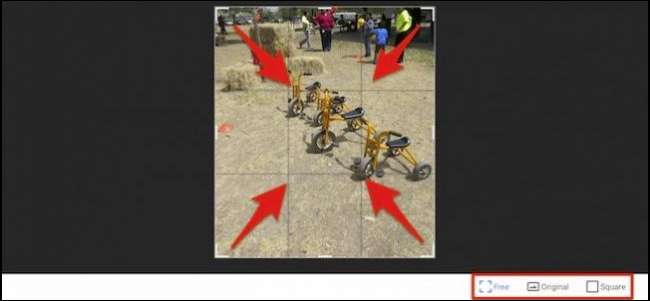
סמארטפונים הם טכנולוגיית הפצה כמעט מושלמת. צלם תמונה וכמה ברזים אחר כך, זה באינטרנט. לפני שתעשה זאת, עם זאת, תוכל לקחת מספר רגעים כדי לתקן את התמונות שלך באמצעות חיתוך, התאמות צבע ושיפורים.
ל- Android יש סט די הגון של אפשרויות עריכה, כלומר אתה יכול באמת להבדיל בין התמונות שלך אם אתה רוצה לקחת את הזמן להתנסות. ואנחנו כן רוצים מתח: זה כל כך הרבה להתנסות כמו לדעת מה אתה רוצה לעשות. יש הרבה מה שאתה יכול לעשות לתמונות שלך, לכן מומלץ להקדיש זמן רק להתעסק ולראות לאן היצירתיות שלך לוקחת אותך.
קָשׁוּר: 18 דברים שאולי לא ידעתם שתמונות Google יכולות לעשות
רוב הגרסאות של Android מאז Lollipop אמורות להגיע עם החדש תמונות גוגל אפליקציה. אם לא, תוכל להוריד אותו מחנות Play - זה מה שאנחנו ממליצים לעריכת התמונות שלך. יש לו קבוצה די נרחבת של פקדי עריכה כמה תכונות אחרות ממש מגניבות .
כשתפתח את התמונה שלך באמצעות אפליקציית התמונות, תראה שלושה כפתורים בתחתית. הקש על העיפרון כדי לערוך.
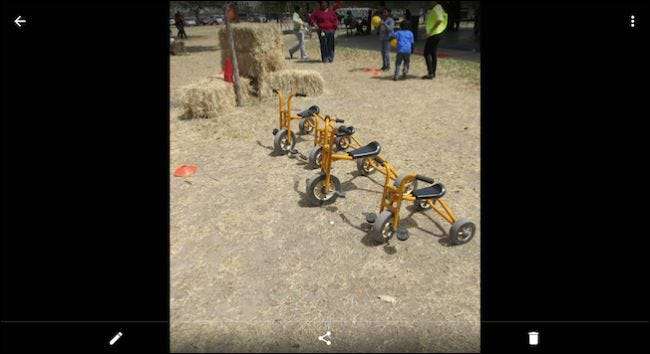
הפקדים מונחים לאורך החלק התחתון. יש תכונה לתיקון אוטומטי של שרביט קסמים, וזה טוב לתיקונים בנגיעה אחת לצבע, בהירות וניגודיות. חיתוך וסיבוב הם פקדים נפרדים.
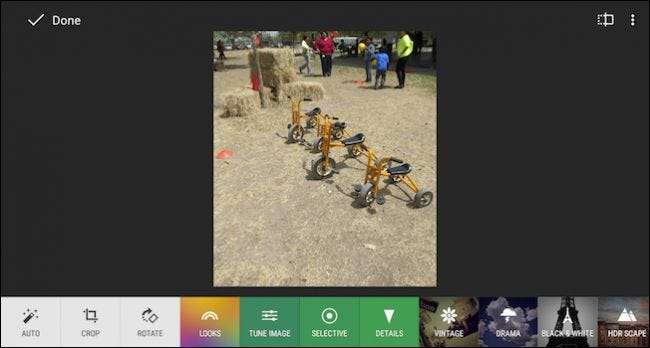
פקדי החיתוך עובדים על ידי גרירה פנימה מהקצוות או מהפינות. בפינה השמאלית התחתונה, אתה יכול לבחור חיתוך בחינם או להגביל אותו לריבוע.
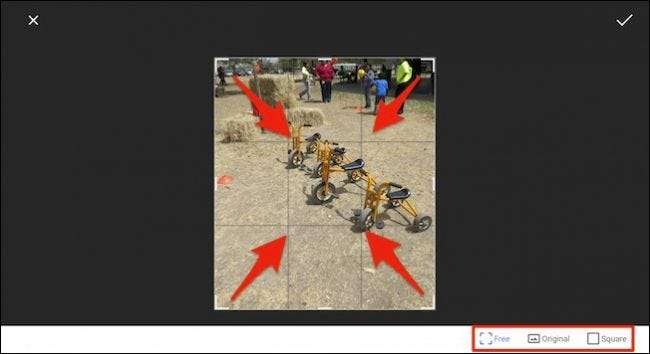
יש גם לא מעט "מבטים" (aka מסננים) שאתה יכול לדפדף כדי לשנות את מראה התמונה. בכל פעם שתרצה להשוות את המראה החדש למקור, הקש על המלבן עם סמל הקו האנכי (שהצביע עליו על ידי החץ האדום והנוח שלנו).
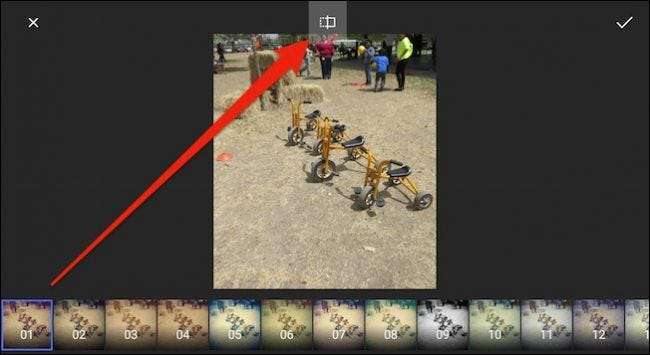
כדי למחוק שינויים, הקש על "X". כדי להחיל אותם, הקש על סימן הביקורת הקטן.
עם רבות מאפשרויות העריכה כגון "Tune Image" ו- "Selective", אתה יכול לבחור פקדים שונים על ידי החלקת האצבע למעלה או למטה, ואז להחליק את האצבע שמאלה או ימינה כדי להתאים את הפקד שנבחר.
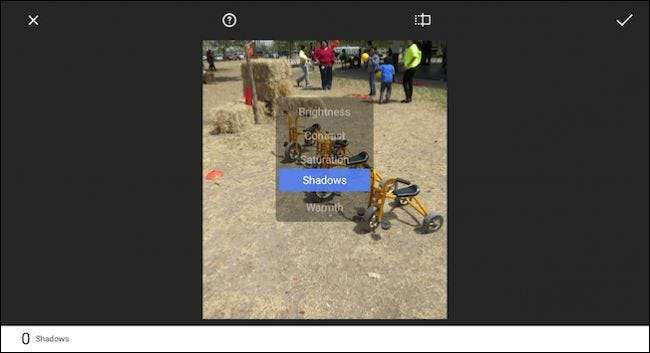
זכור, תוכל להשוות בקלות את השינויים עם המקור על ידי לחיצה על הלחצן המקורי למעלה. אם תלחץ על כפתור העזרה (מעגל עם סימן השאלה), תמונות יראו לך כיצד להשתמש בכל תכונה.
לאפליקציית התמונות של Android יש כמה אפקטים שאפשר לשחק איתם (Vintage, Drama, Black & White וכו ') ותוכלו להוסיף מסגרות.
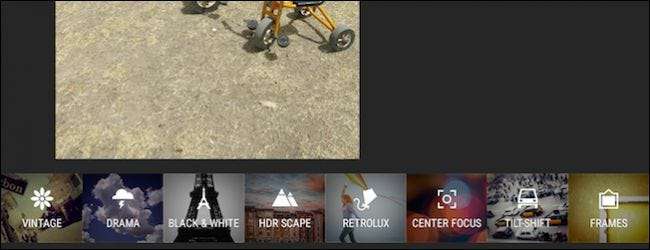
שימו לב בדוגמה זו, בחרנו באפקט "Tilt Frame", אותו תוכלו לגרור ולשנות לפי טעמכם. בפינה השמאלית התחתונה, הקש על הלחצן "סגנון" כדי שתוכל לבחור סגנונות שונים בכל אפקט.
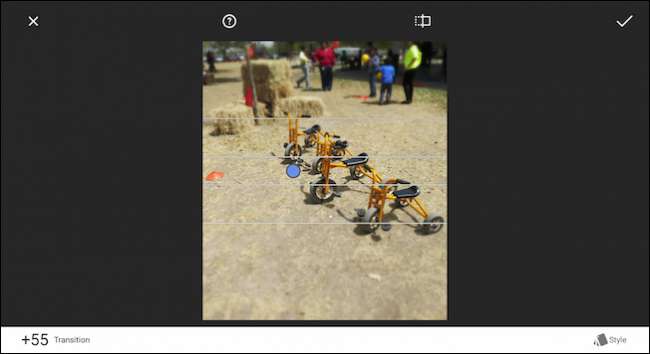
יש הרבה מה לשחק איתו ושוב, אנו מעודדים ניסויים. אם אתה משנה את דעתך אתה תמיד יכול לחזור אחורה. לשם כך, הקש על שלוש הנקודות בפינה השמאלית העליונה ובחר "חזור" מהרשימה.

אם אין לך אלבומי Google - נניח, אם אתה עדיין משתמש בטלפון אנדרואיד ישן יותר - ייתכן שעדיין יש לך מציג תמונות ועורך מובנה, כמו אפליקציית הגלריה המקורית. לגלריה יש כמה מאותן תכונות עריכה, שאותן ניתן לפתוח על ידי הקשה על המברשת.
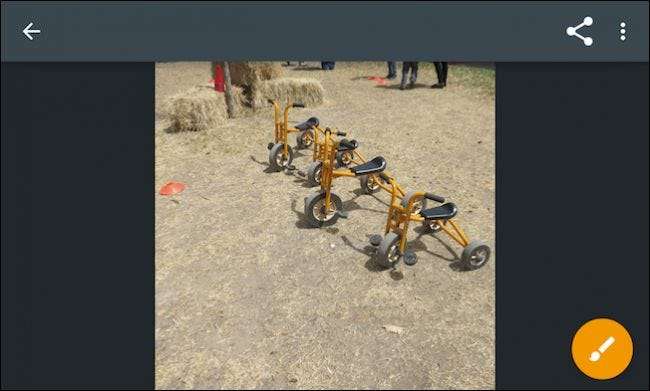
וכמו בשתי האפליקציות שלנו "תמונות", יש לך את כל אותם סוגים של פונקציות ובקרות בהישג ידך.
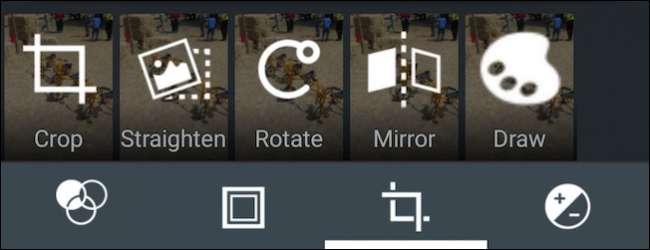
עם זאת, אם אתה מריץ גרסה שונה של Android כמו גרסה של סמסונג, אפליקציית התמונות במכשיר שלך עשויה להיות שונה מאוד. אל דאגה, צריך שיהיו בו כל פקדי העריכה האלה ואולי אפילו עוד כמה. אך אנו ממליצים באמת על תמונות גוגל על תכונות העריכה שלה וגיבוי תמונות אוטומטי. אתה באמת לא יכול לטעות.







